【Yahoo!ボックス】「共有フォルダ」で特定の人とファイル共有する方法!
Yahoo!(ヤフー)ボックスとは、特定の人とファイルを共有することができる便利なオンラインストレージサービスです。Yahoo!(ヤフー)ボックスを利用すれば、旅行先の写真などを特定の複数人で共有できます。本記事ではファイルを共有する方法を解説しています。

目次
Yahoo!/ヤフーボックスとは?
Yahoo!(ヤフー)ボックスは、オンラインであれば誰でもスマホやPCやタブレットからアクセスできるオンラインストレージサービスです。オンライン上で写真や動画などを保存することができ、データを共有することができる便利なサービスです。
Yahoo!(ヤフー)ボックスを利用する際はパスワードとYahoo!JAPAN IDが必要なのでセキュリティ面でも安心です。
Yahoo!の提供するクラウドストレージサービス
Yahoo!が提供しているYahoo!ボックスではYahoo!JAPAN IDを設定していれば無料で5GBの容量まで利用することが可能です。Yahoo!JAPAN IDについてはYahoo!JAPANを検索し設定を確認しましょう。
Yahoo!JAPAN ID登録
Yahoo!JAPAN IDを取得していない場合、無料で簡単にYahoo!JAPAN IDを登録設定することができます。まずYahoo!JAPANからYahoo!JAPAN IDの「新規登録」をクリックします。携帯電話番号でID登録が表示されます。携帯電話番号を入力します。
性別、生年月日、住所、名前、連絡用メールアドレスを入力します。Yahoo!ダイレクトオファーを希望でなければチェックを外しましょう。入力したら次の設定画面に進みます。
登録フォームの入力後、Tカード情報の入力画面が表示されます。その後Yahoo!JAPAN IDの設定が完了です。
Yahoo!JAPAN IDを取得したらログイン画面からログインすることができます。Yahoo!JAPAN IDがあればYahoo!ボックスの利用も可能です。以上がYahoo!JAPAN IDの登録方法です。
 「Yahoo!ビジネスマネージャー(ビジネスID)」でできることを解説!
「Yahoo!ビジネスマネージャー(ビジネスID)」でできることを解説!【Yahoo!/ヤフーボックス】特定の人とファイル共有する方法
Yahoo!(ヤフー)ボックスの特定の人とファイル共有する方法を解説します。まずYahoo!(ヤフー)ボックスで検索します。
Yahoo!(ヤフー)ボックスのトップページが表示されます。Yahoo!(ヤフー)ボックスの「利用登録」をクリックします。
「Yahoo!ボックス利用ガイドライン」および「Yahoo!JAPAN利用規約」を確認します。「Yahoo!ボックス利用ガイドライン」および「Yahoo!JAPAN利用規約」を確認したら「同意して利用開始」をクリックします。
特定の人と共有フォルダで共有する設定手順
特定の人と共有フォルダで共有する手順を解説します。まずYahoo!(ヤフー)ボックスのトップページから「マイボックスへ移動」をクリックします。
共有したいフォルダを新規で作成して相手を招待する
マイボックスが表示されたら、画面右側にマイボックスが表示されます。フォルダを作成する前に「マイボックス」の下の「共有」をクリックします。
共有したいフォルダを新規で作成して相手を招待するために、画面中央の「フォルダ作成」をクリックします。すると画面中央に新規作成のフォルダが表示されます。
共有する新規作成フォルダにチェックをいれます。チェックをいれたら「共有」をクリックします。
「フォルダ名」を友達と共有する画面が表示されます。「To:」に共有フォルダを共有したい友達のメールアドレスを入力します。複数人いる場合、半角コンマ区切りで入力すると招待することができます。「To:」の下にメッセージを作成することができます。
自分が招待を受ける場合の手順
つづいて自分が招待を受ける場合の手順について解説します。招待を受けたら、Yahoo!(ヤフー)ボックスに登録しているメールアドレスに確認のメールが届きます。共有フォルダを確認します。
確認のメールのURLをクリックすると共有フォルダに参加する有無を画面でクリックします。「参加する」をクリックすると共有フォルダに参加することができます。共有する際は、共有フォルダ内でファイルを削除したら復元できないので注意が必要です。
共有フォルダの便利な活用方法
Yahoo!(ヤフー)ボックスの便利な活用法の1つが旅行写真です。旅行の場面で、複数人が撮った写真を一つの場所で管理したいときに便利なのがYahoo!(ヤフー)ボックスの共有フォルダです。
Yahoo!JAPAN IDを取得しオンライン環境であれば、誰でもダウンロードやアップロードをすることができます。
ダウンロードする
ダウンロードする場合、ファイルをクリックすると「詳細を見る」「ダウンロード」「公開URLを発行」など表示されます。「ダウンロード」をクリックするとすぐにダウンロードが始まります。
アップロードする
アップロードする場合、画面右に「アップロード」が表示されます。「アップロード」をクリックします。
「アップロードするファイルを選択」をクリックします。するとファイルを選択する画面が表示されます。アップロードするファイルを選択し、「開く」をクリックします。
アップロードファイル一覧で選択したアップロードしたいファイルを確認します。「アップロード開始」をクリックします。
 「Yahoo!ダイレクトオファー」を解除できない理由を解説!
「Yahoo!ダイレクトオファー」を解除できない理由を解説!【Yahoo!/ヤフーボックス】特定の人とファイル共有するときの注意点
Yahoo!(ヤフー)ボックスの特定の人とファイル共有するときの注意点について解説します。誰でも活用できるYahoo!(ヤフー)ボックスですが、場合によって必要な条件や注意点があります。
主な注意点
Yahoo!(ヤフー)ボックスの特定の人とファイル共有するときの主な注意点は以下の2つです。Yahoo!(ヤフー)ボックスで特定の人とファイル共有する際の参考にしましょう。
共有相手のメールアドレスが必要
1つ目の注意点は特定の人とファイル共有する場合、相手のメールアドレスが必要です。メールアドレスを知らないとファイルを共有することができません。事前にファイルを共有したい特定の人にはメールアドレスを把握しておくことをおすすめします。
50GBプランの契約が必要
2つ目の注意点はYahoo!(ヤフー)ボックスでは管理者側は50GBプランの契約が必要です。Yahoo!(ヤフー)ボックスのプランは一般プランとYahoo!プレミアム会員の2種類です。その他Yahoo!BBで50GBプランやそのほかの特典プランがあります。
Yahoo!プレミアム会員では、お得なキャンペーンを実施しています。またYahoo!プレミアム会員に登録した場合、Yahoo!(ヤフー)ボックスのみでなくYahoo!ショッピングなどそのほかのYahoo!サービスでも便利でお得に活用することができます。
契約プランの確認または変更はマイボックスから設定することができます。画面左下に「使用状況」が表示されます。利用している容量のパーセンテージと使用プランが表示されます。「プラン変更」をクリックすると契約プランの変更が可能です。
「使用状況」で「プラン変更」すると基本設定が表示されます。表示名と契約プランを変更することが可能です。また契約プランの使用上状況の詳細を表示することができます。その際は「使用状況の詳細を表示」をクリックすると表示されます。
 【Yahoo!ショッピング】領収書を発行してもらう方法を解説!
【Yahoo!ショッピング】領収書を発行してもらう方法を解説!【Yahoo!/ヤフーボックス】特定の人とファイル共有を解除する方法
Yahoo!(ヤフー)ボックスの特定の人とファイル共有を解除する方法を解説します。
ファイル共有の解除手順
特定の人とファイル共有を解除する場合、共有フォルダを表示します。すると「共有フォルダーへの参加をやめる」と表示がでます。「共有フォルダーへの参加をやめる」をクリックすると、共有の解除することができます。
最後に
以上、Yahoo!(ヤフー)ボックスの「共有フォルダ」で特定の人とファイル共有する方法を解説しました。特定の人と思い出の写真を共有したいと考えている人はYahoo!(ヤフー)ボックスの活用をおすすめします。
オンラインストレージサービスの便利な点は、オンラインであれば誰でも参加でき、編集や写真のアップロードなど活用できる点です。
思い出を共有したい人を招待してプライベートやビジネスでも活用できるYahoo!(ヤフー)ボックスをぜひ本記事を参考に試してみてください。
合わせて読みたい!Yahoo!に関する記事一覧
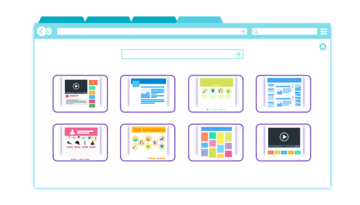 「Yahoo!ボックス」は使いどころが難しいオンラインストレージなのか解説!
「Yahoo!ボックス」は使いどころが難しいオンラインストレージなのか解説! 「Yahoo!ボックス」でデータ共有する方法!
「Yahoo!ボックス」でデータ共有する方法! 「Yahoo!ビジネスID」の取得方法をくわしく解説!
「Yahoo!ビジネスID」の取得方法をくわしく解説! 「Yahoo!クラウドソーシング」の特徴!仕事方式/内容や相場も解説!
「Yahoo!クラウドソーシング」の特徴!仕事方式/内容や相場も解説!































